W tym wpisie opiszę postaram się opisać jak najkrócej proces instalacji routera MikroTik jako maszyny wirtualnej.
Wiele chmur publicznych oferuje instalacje wprost z obrazów dysków takich jak vmdk, vhdx, vdi, itp. Jednak większości są to opcje dodatkowo płatne. Co zatem zrobić by obniżyć koszt użytkowania routera w chmurze?
Dostawcy tacy jak Microsoft Azure, Aruba Cloud, OVH i wiele innych, jako najtańszą opcję serwera w chmurze oferują maszyny wirtualne oparte o system operacyjny Linux. Można je wykorzystać do uruchomienia MikroTik CHR.
W sieci jest wiele tutoriali z gotowymi skryptami automatyzującymi cały proces. Jednak jeżeli chciałbyś to zrobić bardziej świadomie – wiedzieć, do czego służą poszczególne polecenia to zapraszam do lektury. Opiszę całą procedurę na przykładzie Linux CentOS. Jednak można to wykonać także na pozostałych systemach z rodziny Linux.
Na początek wchodzimy na stronę https://mikrotik.com/download i w sekcji Cloud Hosted Router kopiujemy link do aktualnego obrazu img wg poniższego przykładu to: https://download.mikrotik.com/routeros/6.48.6/chr-6.48.6.img.zip
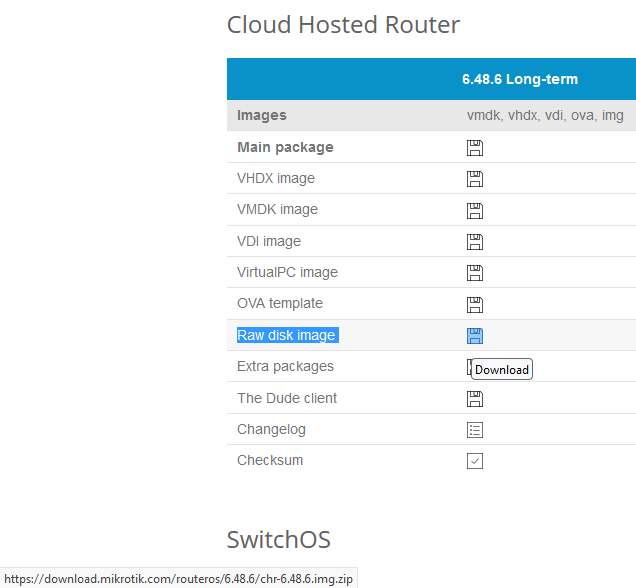
Następnie logujemy się za pomocą SSH lub konsoli do naszego CentOS i pobieramy obraz na dysk (zmodyfikuj polecenie o aktualny link):
wget https://download.mikrotik.com/routeros/6.48.6/chr-6.48.6.img.zip -O chr.img.zipJeżeli nie mamy programu wget, to możemy go zainstalować za pomocą komendy:
yum install wgetKolejno rozpakowujemy pobrane archiwum:
gunzip -c chr.img.zip > chr.imgJeżeli nie mamy programu unzip, to możemy go zainstalować za pomocą komendy:
yum install unzipPoleceniem df sprawdzamy, którya partycja i którego dysku jest zamontowana jako /boot.
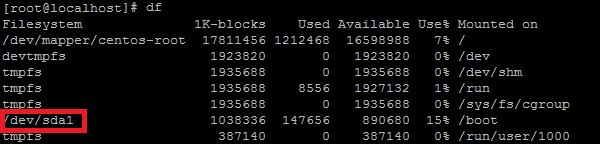
W moim przypadku jest to /dev/sda1 czyli pierwsza partycja dysku sda, przepisuję zatem do poniższego polecenia /dev/sda (bez numeru partycji i wykonuję je.
dd if=chr.img bs=1024 of=/dev/sdaW tym momencie nasza maszyna, zamiast bootować CentOS, będzie bootowała nasz obraz RouterOS. Pozostaje tylko restart maszyny komendą reboot.
Po ponownym uruchomieniu zamiast CentOS mamy RouterOS.
P.S. Zauważyłem że powyższe działa na maszynach wirtualnych wykorzystujących BIOS, nie zadziałało mi to natomiast na UEFI. Jeśli wiesz, gdzie jest różnica, napisz na @ podany w stopce strony.
Koniec 🙂
Jeżeli pomogłem to ,a będę miał więcej energii na pisanie kolejnych ciekawych wpisów.
